Hiç uzun bir Word belgesini biçimlendirmek veya okumakta zorlandınız mı? Bu sorunun çözümü basittir; Word'de sayfaları nasıl ayıracağınızı öğrenin ve belgenizi bölümlere veya farklı dosyalara bölerek, belgenin geri kalanını etkilemeden her bölümü kolayca biçimlendirebilir ve ihtiyacınız olan kısmı kolayca bulabilirsiniz.
Bu makalede, Word'de sayfaları ayırma adımlarında size rehberlik edeceğiz; buna bölüm sonları oluşturma veya bunları farklı dosyalara bölme dahildir. O halde, daha fazla gecikmeden başlayalım!
Bölüm 1: Word'de Sayfaları Ayırmanın veya Bölmenin 6 Farklı Yöntemi
Burada, Word'de sayfaları ayırmanın farklı ancak kolay yöntemlerini tartışacağız. Bu yöntemler, bir belgeyi birden fazla dosyaya veya bölüme ayırırken yararlı olabilir. Adım adım rehberimizle başlayalım ve size Word'de sayfaları ayırmanın ilk yöntemini anlatalım!
1. Word'de Sayfaları 1 Tıklamayla Kolayca Ayırın/Bölün (Farklı Dosyalara)
Word'deki sayfaları tek tıklamayla farklı dosyalara ayırmanın kolay ve zahmetsiz bir yolunu arıyorsanız, bu yöntem sizin için en iyisi olacaktır.
UPDF , Word/PDF'deki sayfaları tek tıklamayla kolayca bölmenize olanak tanıyan bir sayfa ayırıcıdır. Sayfa bölme özelliğinin yanı sıra, UPDF ayrıca PDF belgelerini düzenlemek ve okumak için kapsamlı bir araç görevi görür. Ayrıca, en basit çözümü sağladığı için birden fazla Word belgesini UPDF ile birleştirebilirsiniz. Bu nedenle, UPDF kullanarak Word'deki sayfaları bölmek için aşağıdaki adımları izleyin:
- Aşağıdaki indirme butonuna tıklayarak UPDF'yi indirin ve UPDF'yi kurun.
Windows • macOS • iOS • Android %100 güvenli
- Word dosyasını UPDF formatında açmak için "Dosya" > "Oluştur" > "Word'den PDF" seçeneğine tıklayın.
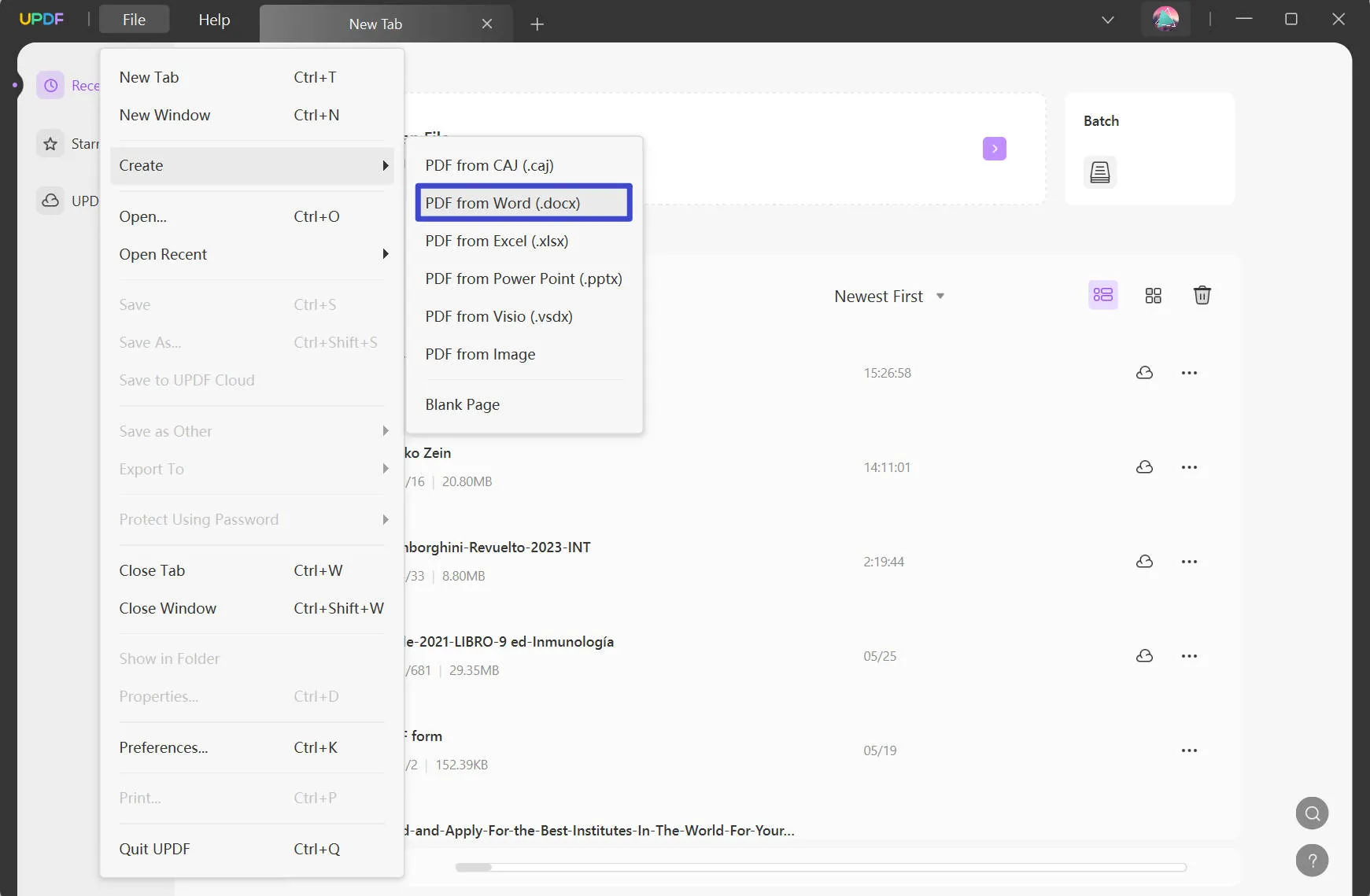
- Sol taraftaki menüden ' Sayfaları Düzenle ' seçeneğine tıklayın .
- Şimdi ' Böl ' özelliğine tıklayın. Bölmek istediğiniz sayfa sayısını girin.
- ' Böl ' butonuna tıklayın ve ayrılan sayfa(lar)ı bilgisayarınıza kaydedin.
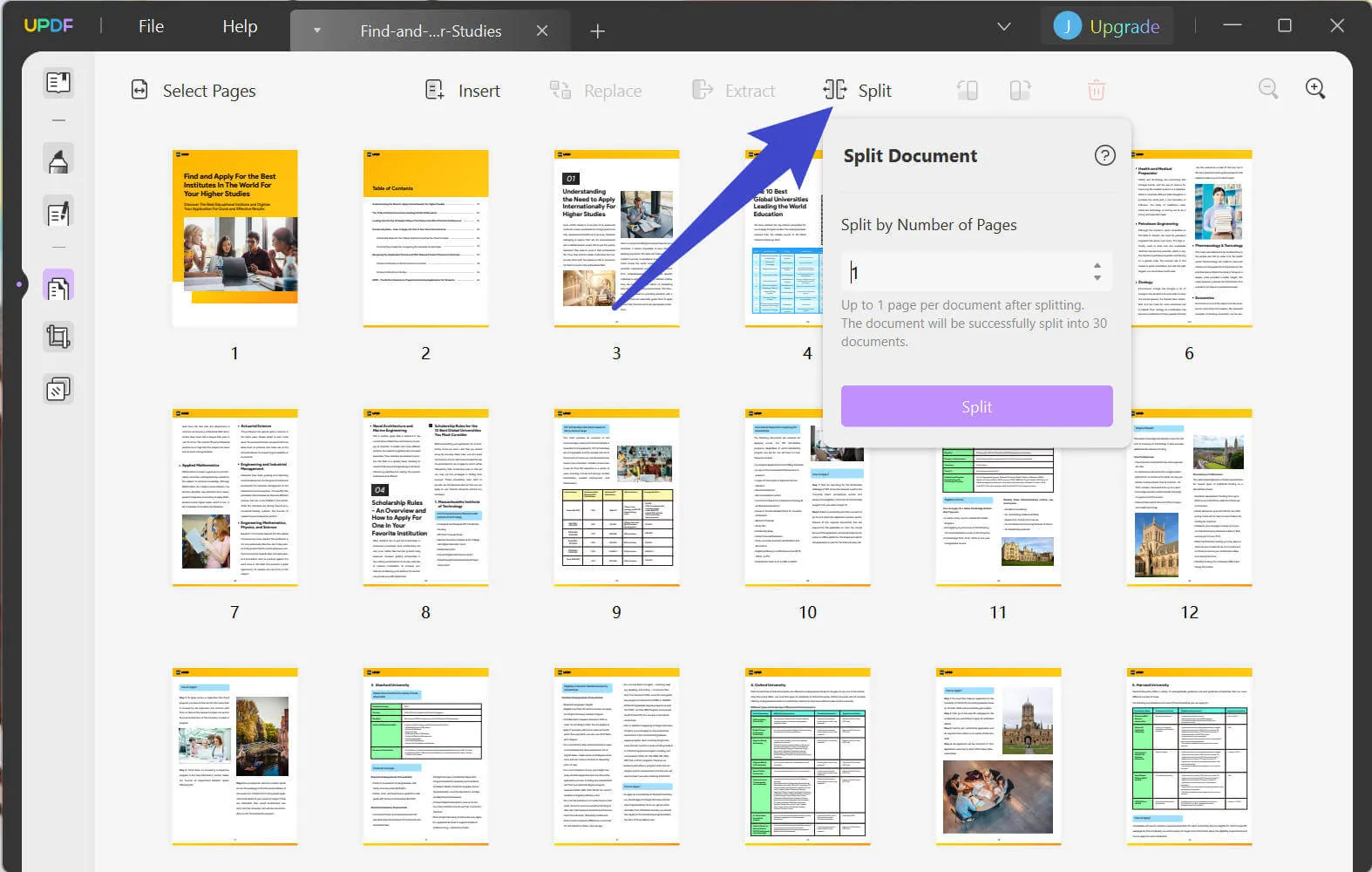
- Şimdi bu dosyalar PDF formatında, UPDF'yi açabilir, "Toplu İş" > "Dönüştür" > "Dosya Ekle" > Çıktı Biçimi > "Uygula" seçeneğine giderek tüm bölünmüş sayfa dosyalarını Word formatına dönüştürebilirsiniz.
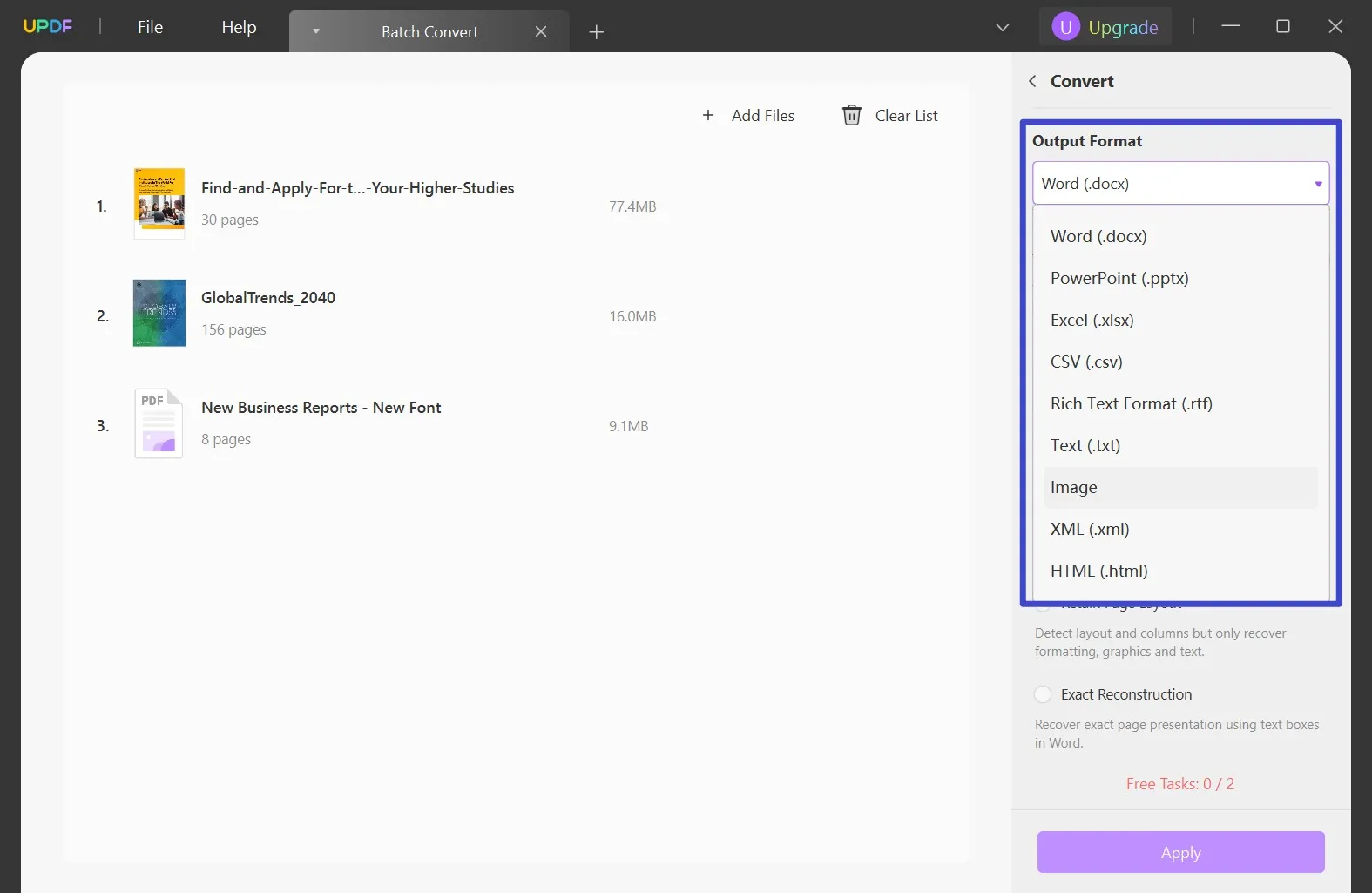
Ve UPDF'yi kullanarak Word belgelerini bölme işlemini her zamankinden daha kolay hale getirebilirsiniz!
Windows • macOS • iOS • Android %100 güvenli
2. Word'de Sayfa Sonu Ekleyerek Sayfaları Ayırın
Yukarıda belirtilen aracın yanı sıra, bir diğer basit yöntem de sayfa sonu eklemektir. Sayfa sonu komutu Word'e yeni bir sayfa başlatmasını söyler. Bunu şu şekilde yapabilirsiniz:
- Bölmek istediğiniz bölüme gidin.
- " Ekle " sekmesine tıklayın .
- " Sayfa Sonu " na tıklayın .
- İmlecin bulunduğu yere yeni bir sayfa eklenecektir.
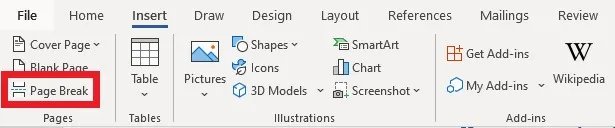
Ve çok sayfalı bir Word belgesini Sayfa Sonu seçeneğini kullanarak ayırmak bu kadar kolay.
3. Word'de Sayfaları Bölmek İçin Bölüm Sonlarını Kullanın
Bölüm sonları, bir belgeyi farklı biçimlendirme veya sayfa numaralandırmasıyla bölümlere ayırır. İşte sayfa ayırmak için bölüm sonlarını nasıl kullanabileceğiniz:
- Word'de bölmek istediğiniz içerik bölümüne gidin.
- " Sayfa Düzeni " sekmesine tıklayın .
- " Molalar " seçeneğine tıklayın .
- Bölüm sonu türünü seçin (örneğin, " Sonraki Sayfa ").
- İmlecin bulunduğu yere yeni bir bölüm eklenecektir.
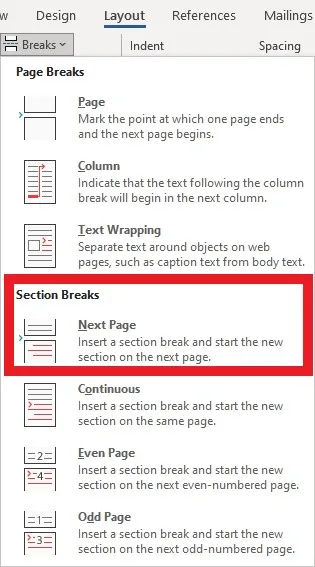
Word'de sayfaları bölmenin bu yönteminin bir önceki kadar kolay olmasını umuyoruz. Hala aklımızda başka bir yöntem var, hadi onu da açıklayalım.
4. Word'de Sayfaları Ayırmak İçin Tabloları Kullanma
Word'de sayfaları ayırmanın bir diğer yöntemi de tabloları kullanmaktır. Bunu şu şekilde yapabilirsiniz:
- Bir satır ve iki sütundan oluşan bir tablo ekleyin.
- Ayırmak istediğiniz tabloyu sayfanın en altına sürükleyin.
- Tabloyu sayfanın genişliğine uyacak şekilde yeniden boyutlandırın.
- İmlecinizi tablonun içine getirin ve " Enter " tuşuna basın.
- Yeni bir sayfa eklenecektir.
5. Word'de Sayfaları Ayırmak İçin Çevrimiçi Araçları Kullanma
Birkaç çevrimiçi araç, bir Word belgesini birden fazla dosyaya bölmenize olanak tanır. Burada, Word'deki sayfaları birkaç dosyaya ayırmanıza yardımcı olması için "Aspose"u seçeceğiz. İşte izleyebileceğiniz bazı adımlar:
- Aspose Free Word Document Splitter'ı ziyaret edin ve dosyayı bu araca aktarmak için "yükle" butonuna tıklayın.
- Belgeyi ayrı sayfalara veya belirli sayfa aralıklarına bölme seçeneğini belirleyin.
- Bölünmüş dosyaların kaydedilmesini istediğiniz biçimi seçin. Bazı çevrimiçi araçlar bölünmüş dosyaları Word belgeleri veya PDF'ler olarak kaydetmenize olanak tanır.

- Bölme işlemini başlatın ve aracın belgenizi işlemesini bitirmesini bekleyin.
- Bölünen dosyaları bilgisayarınıza veya bulut depolamanıza indirin.
Yol basittir. Ancak, bu araçlardan bazılarının güvenli veya güvenilir olmayabileceğini ve belgenizin güvenliğini ve bütünlüğünü sağlamak için her zaman UPDF'yi kullanmanızın önerildiğini unutmamak önemlidir.
6. Çok Sayfalı Bir Word Belgesini Birkaç Dosyaya Bölme ve Bunları Otomatik Olarak Yeniden Adlandırma
Word'de belgeleri bölmek ve sonra yeniden adlandırmak da basit bir kopyala-yapıştır işlemi olabilir ve basit bir ayarı etkinleştirerek Word'ün ayrılmış dosyaları kendiniz adlandırmasına veya yeniden adlandırmasına izin verebilirsiniz. İşte nasıl yapılacağı:
- Bölmek istediğiniz Word belgesini açın.
- " Görünüm " sekmesine gidin ve belgenin sol tarafındaki bölmeyi açmak için " Gezinti Bölmesi "ne tıklayın.
- Belgenizdeki Gezinti Bölmesinde başlıkların bir listesini göreceksiniz.
- Ayrı bir dosyaya bölmek istediğiniz ilk başlığa tıklayın.
- Bir sonraki başlığa veya belgenin sonuna kadar, söz konusu başlığın altındaki tüm içerikleri seçin.
- Bu içeriği kopyalamak için Ctrl + C klavye kısayolunu kullanın .
- Yeni bir belge açarak Ctrl + V klavye kısayolunu kullanarak içeriği yapıştırın .
- Bu belgeyi o bölüme uygun bir isimle kaydedin.
Belge için birden fazla dosya oluşturmak amacıyla işlemi tekrarlamaya devam edin.
Dosyaları otomatik olarak yeniden adlandırmak için:
- " Dosya " sekmesine tıklayın ve menünün alt kısmındaki " Seçenekler "i seçin.
- " Word Seçenekleri "nde " Gelişmiş " sekmesine tıklayın .
- " Genel " ayarlarına gidin ve " Açılışta otomatik bağlantıları güncelle " seçeneğinin yanındaki kutuyu işaretleyin .
- " Tamam "a tıklayın.
Bu ayarı etkinleştirdiğinizde ve yeni oluşturulan her belgeyi kaydettiğinizde, Word otomatik olarak belgeyi o bölümdeki ilk başlıkla yeniden adlandıracaktır!
Bölüm 2: Word'de Sayfaları Ayırma Hakkında SSS
1. Word sayfaları neden ayırmıyor?
Microsoft Word, yanlış sayfa sonları, gizli biçimlendirme veya bozuk belge gibi çeşitli nedenlerle sayfaları ayırmayabilir. Bu sorunları kontrol etmek ve ayarları düzenlemek sorunu çözmeye yardımcı olabilir.
2. Ayrı sayfaları görebilmek için sayfa görünümü nasıl ayarlanır?
Microsoft Word'de sayfa görünümünü ayrı sayfaları görecek şekilde ayarlamak için aşağıdaki adımları izleyebilirsiniz:
- Görünüm sekmesine tıklayın.
- Şimdi ' Görünümler ' grubunda ' Sayfa Düzeni ' butonuna tıklayalım .
- ' Yakınlaştır ' grubunda ' Birden Fazla Sayfa ' seçeneğine tıklayın .
Artık ekranınızda birden fazla belge sayfasını aynı anda görebilirsiniz. Sayfalar arasında gezinmek için kaydırma çubuğunu veya klavyenizin ok tuşlarını kullanın.
Çözüm
Word'de sayfaları nasıl ayıracağınızı bilmek, düzenli olarak belgelerle çalışan herkes için değerli bir beceri olabilir. Uzun bir belgeyi daha yönetilebilir parçalara ayırmanız veya bir ek veya bibliyografya için ayrı bir bölüm oluşturmanız gerekip gerekmediğine bakılmaksızın, bu makalede gösterdiğimiz gibi çeşitli yöntemler vardır. Bahsettiğimiz bu yöntemler arasında, UPDF Word'de sayfaları ayırmanın en kolay yoludur, bugün indirin ve deneyin!
Windows • macOS • iOS • Android %100 güvenli
Bu yöntemlerde ustalaşarak, Word'de belgelerle çalışırken üretkenliğinizi ve verimliliğinizi artırabilirsiniz. Bu makalenin amacına hizmet ettiğini ve Word'de sayfa bölme hedeflerinize verimli bir şekilde ulaşmanıza yardımcı olduğunu umuyoruz.
 UPDF
UPDF
 UPDF için Windows
UPDF için Windows UPDF Mac için
UPDF Mac için iPhone/iPad için UPDF
iPhone/iPad için UPDF UPDF için Android
UPDF için Android UPDF AI Online
UPDF AI Online UPDF Sign
UPDF Sign PDF Düzenle
PDF Düzenle PDF Not Ekle
PDF Not Ekle PDF Oluştur
PDF Oluştur PDF Formu
PDF Formu Linkleri Düzenle
Linkleri Düzenle PDF Dönüştür
PDF Dönüştür OCR
OCR PDF → Word
PDF → Word PDF → Görsel
PDF → Görsel PDF → Excel
PDF → Excel PDF Düzenle
PDF Düzenle PDF Birleştir
PDF Birleştir PDF Böl
PDF Böl PDF Kırp
PDF Kırp PDF Döndür
PDF Döndür PDF Koru
PDF Koru PDF İmzala
PDF İmzala PDF Düzenle
PDF Düzenle PDF Temizle
PDF Temizle Güvenliği Kaldır
Güvenliği Kaldır PDF Oku
PDF Oku UPDF Bulut
UPDF Bulut PDF Sıkıştır
PDF Sıkıştır PDF Yazdır
PDF Yazdır Toplu İşlem
Toplu İşlem UPDF AI Hakkında
UPDF AI Hakkında UPDF AI Çözümleri
UPDF AI Çözümleri Yapay Zeka Kullanım Kılavuzu
Yapay Zeka Kullanım Kılavuzu UPDF AI Hakkında Sıkça Sorulan Sorular
UPDF AI Hakkında Sıkça Sorulan Sorular PDF'yi Özetle
PDF'yi Özetle PDF'yi Çevir
PDF'yi Çevir PDF'yi açıkla
PDF'yi açıkla PDF ile sohbet edin
PDF ile sohbet edin Yapay Zeka ile Sohbet
Yapay Zeka ile Sohbet Görüntü ile sohbet
Görüntü ile sohbet PDF'den Zihin Haritasına
PDF'den Zihin Haritasına Akademik Araştırma
Akademik Araştırma Makale Arama
Makale Arama Yapay Zeka Düzeltici
Yapay Zeka Düzeltici Yapay Zeka Yazarı
Yapay Zeka Yazarı Yapay Zeka Ödev Yardımcısı
Yapay Zeka Ödev Yardımcısı Yapay Zeka Test Oluşturucu
Yapay Zeka Test Oluşturucu Yapay Zeka Matematik Çözücü
Yapay Zeka Matematik Çözücü PDF to Word
PDF to Word PDF to Excel
PDF to Excel PDF to PowerPoint
PDF to PowerPoint Kullanıcı Kılavuzu
Kullanıcı Kılavuzu UPDF Püf Noktaları
UPDF Püf Noktaları Sıkça Sorulan Sorular
Sıkça Sorulan Sorular UPDF Yorumları
UPDF Yorumları İndirme Merkezi
İndirme Merkezi Blog
Blog Haber Merkezi
Haber Merkezi Teknik Özellikler
Teknik Özellikler Güncellemeler
Güncellemeler UPDF vs. Adobe Acrobat
UPDF vs. Adobe Acrobat UPDF vs. Foxit
UPDF vs. Foxit UPDF vs. PDF Expert
UPDF vs. PDF Expert



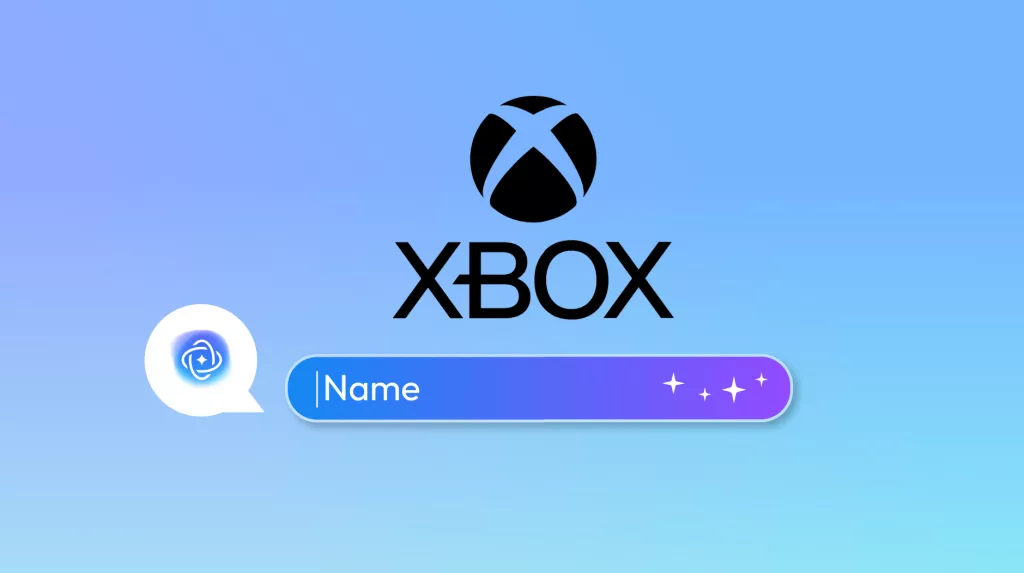
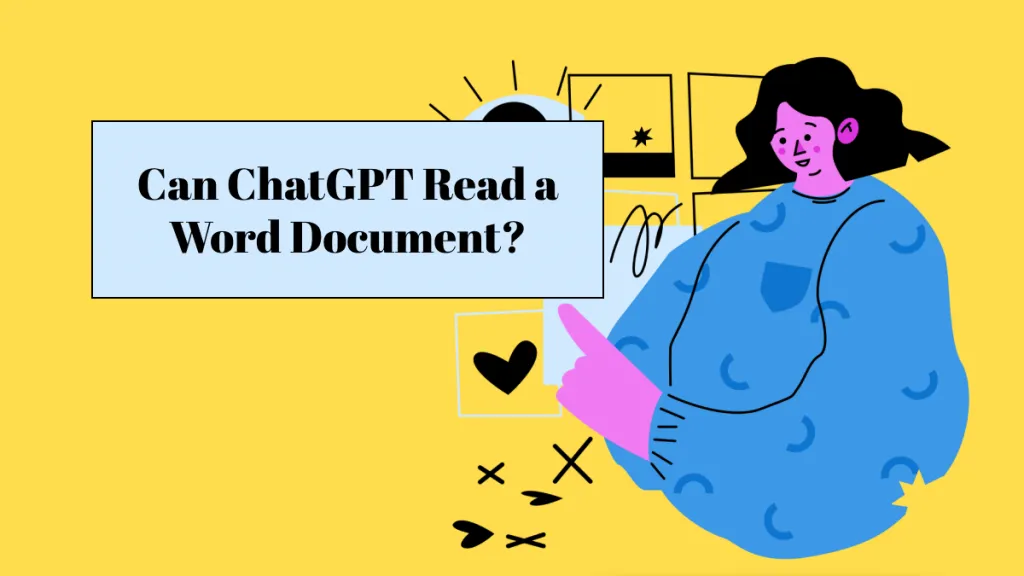
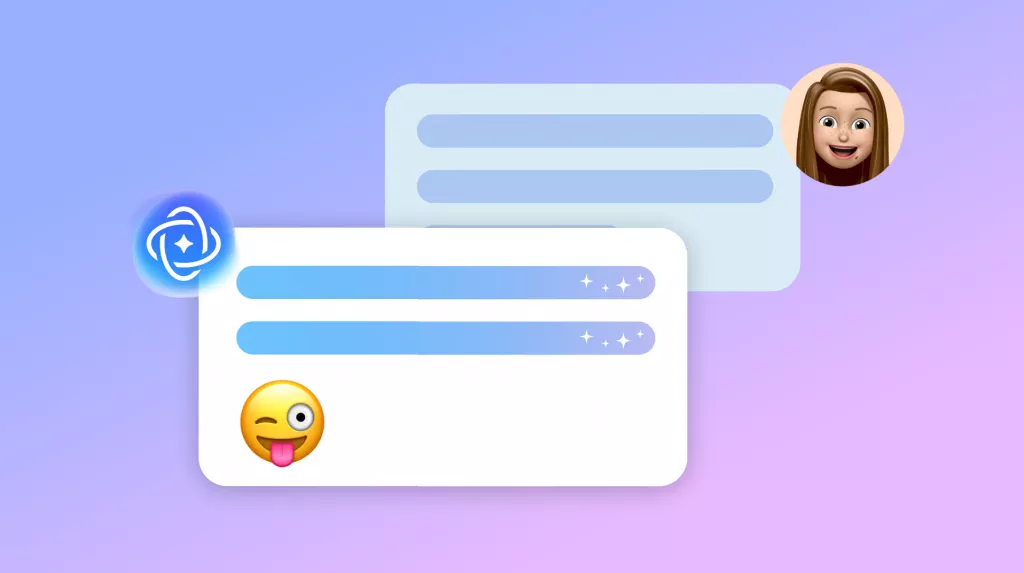

 Trkan Aydin
Trkan Aydin 

